Cómo utilizar el botón de función de inserción de excel
Excel 2013 es compatible con una amplia variedad de funciones integradas que se pueden utilizar en la construcción de fórmulas. Por supuesto, la función incorporada más popular es, con mucho, la función SUMA, que se inserta automáticamente al hacer clic en el botón de comando Sum en la ficha Inicio de la cinta.
(Tenga en cuenta que también puede utilizar este botón desplegable adjunta al botón Sum para insertar el PROMEDIO, CONTAR, funciones MAX y MIN.) Para utilizar otras funciones de Excel, puede utilizar el botón Insertar función en la barra de fórmulas (el uno con el fx).
Al hacer clic en el botón Insertar función, muestra el Excel cuadro de diálogo Insertar función. A continuación, puede utilizar sus opciones para buscar y seleccionar la función que desea utilizar y definir el argumento o argumentos que la función requiere para realizar su cálculo.
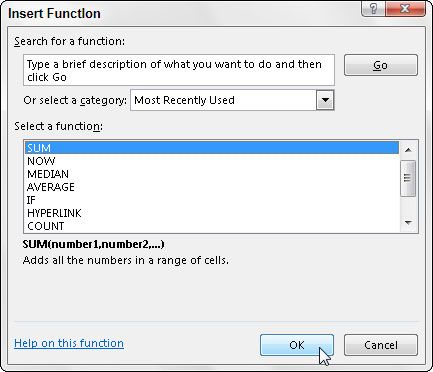
Para seleccionar la función que desea utilizar, puede utilizar cualquiera de los métodos siguientes:
Haga clic en el nombre de la función si es que usted ha utilizado últimamente y por lo tanto, aparece en la lista en el cuadro Seleccionar una lista de funciones.
Seleccione el nombre de la categoría de la función que desea utilizar de la O Seleccione un cuadro de lista desplegable Categoría (usados más recientemente es la categoría por defecto) y luego seleccione la función que desea utilizar en esa categoría de la Selección un cuadro de lista Función.
Cambie el texto " Escriba una breve descripción de lo que quieres hacer y luego haga clic en Ir " en la búsqueda de un cuadro de texto Función con palabras clave o una frase sobre el tipo de cálculo que desea hacer (como " retorno de la inversión "). Haga clic en el botón Ir o pulse Intro y haga clic en la función que desea utilizar en la categoría recomendada se muestra en el cuadro Seleccionar una lista de funciones.
Al seleccionar la función para utilizar en el cuadro Seleccionar una lista de funciones, haga clic en el nombre de la función a que Excel le dará una breve descripción de lo que la función no, aparece debajo del nombre de la función con su argumento (s) entre paréntesis (denominado como de la función de sintaxis).
Para obtener ayuda sobre el uso de la función, haga clic en el enlace de Ayuda de esta función que aparece en la esquina inferior izquierda del cuadro de diálogo Insertar función para abrir la ventana de ayuda en su propio panel de la derecha. Cuando termine de leer y / o imprimir este tema de ayuda, haga clic en el botón Cerrar para cerrar la ventana de ayuda y volver al cuadro de diálogo Insertar función.
Puede seleccionar los tipos más utilizados de funciones de Excel y entrar en ellos, simplemente seleccionando sus nombres en los menús desplegables unidos a sus botones de comando en el grupo Biblioteca de funciones de la ficha Fórmulas de la cinta de opciones. Estos botones de comando incluyen Financiero, lógico, Texto, Fecha Tiempo, de búsqueda Referencia y Matemáticas Trig.
Además, puede seleccionar las funciones de la Estadística, Ingeniería, Cubo, Información, compatibilidad y categorías Web de menús de continuación que aparecerá al hacer clic en los Más funciones de comando botón en la ficha Fórmulas.
Y si usted encuentra que necesita para insertar una función en la hoja de cálculo que ha introducido recientemente en la hoja de trabajo, es muy probable que al hacer clic en el botón de comando usados recientemente, esa función se incluirá en su menú desplegable para que usted seleccione.
Al hacer clic en Aceptar después de seleccionar la función que desea utilizar en la celda actual, Excel inserta el nombre de la función seguido de un conjunto cerrado de paréntesis en la barra de fórmulas. Al mismo tiempo, el programa se cierra el cuadro de diálogo Insertar función y luego se abre el cuadro de diálogo Argumentos de función.
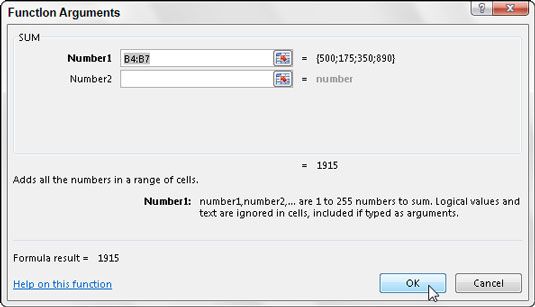
A continuación, utilice el cuadro de texto discusión o cajas que se muestra en el cuadro de diálogo Argumentos de función para especificar qué números y otros datos se van a utilizar cuando la función calcula su resultado.
Todas las funciones - incluso aquellos que no tienen ningún argumento, como la función HOY - siguen el nombre de la función de un conjunto cerrado de paréntesis, como en = HOY (). Si la función requiere argumentos (y casi todos requieren al menos uno), estos argumentos deben aparecer entre paréntesis tras el nombre de la función.
Cuando una función requiere múltiples argumentos, como la función de la fecha, los diversos argumentos se introducen en el orden deseado (como en año mes dia para la función DATE) dentro de los paréntesis, separados por comas, como en FECHA (33,7,23).
Al utilizar los cuadros de texto en el cuadro de diálogo Argumentos de función para introducir los argumentos para una función, puede seleccionar la celda o rango de celdas en la hoja de trabajo que contiene las entradas que desea usado.
Haga clic en el cuadro de texto para el argumento de que desea definir y luego o bien empezar a arrastrar el cursor de celda a través de las células o, si el cuadro de diálogo Argumentos de función está oscureciendo la primera celda del rango que desea seleccionar, haga clic en el Colapso cuadro de diálogo botón situado inmediatamente a la derecha del cuadro de texto.
Al arrastrar o hacer clic en este botón reduce el cuadro de diálogo Argumentos de función a poco el cuadro de texto argumento seleccionado actualmente, lo que le permite arrastrar por el resto de las celdas del rango.
Si ha iniciado arrastrando sin hacer clic primero en el botón Cerrar del cuadro de diálogo, Excel expande automáticamente el cuadro de diálogo Argumentos de función tan pronto se suelte el botón del ratón.
Si hizo clic en el botón Cerrar del cuadro de diálogo, hay que hacer clic en el botón Expandir cuadro de diálogo (que reemplaza el botón Contraer cuadro de diálogo situado a la derecha del cuadro de texto argumento) con el fin de restaurar el cuadro de diálogo Argumentos de función a su tamaño original.
A medida que define argumentos para una función en el cuadro de diálogo Argumentos de función, Excel muestra el resultado calculado después de la partida, " resultado Fórmula = " cerca de la parte inferior del cuadro de diálogo Argumentos de función.
Cuando termine de introducir el argumento necesario (s) para su función (y los argumentos opcionales que pueden pertenecer a su cálculo en particular), haga clic en Aceptar para que Excel cerrar el cuadro de diálogo Argumentos de función y reemplazar la fórmula en la pantalla de celular actual con el calculado resultado.
También puede escribir el nombre de la función en lugar de seleccionándolo en el cuadro de diálogo Insertar función. Cuando comience a escribir un nombre de función después de escribir un signo igual (=), característica Autocompletar de Excel entra en acción al mostrar un menú desplegable con los nombres de todas las funciones que comienzan con el carácter (s) que escribe.
A continuación, puede introducir el nombre de la función que desea utilizar haciendo doble clic en su nombre en este menú desplegable. Excel y luego entra en el nombre de la función junto con el paréntesis de apertura como en = FECHA (de modo que usted puede entonces comenzar la selección de la gama (s) celda para el primer argumento.




